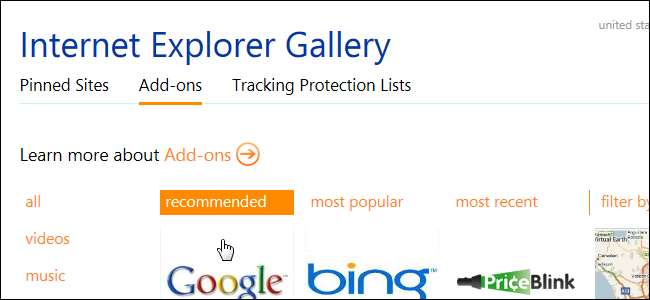
Ha Ön egyike azoknak, akik továbbra is használják ezt a „másik” böngészőt (Internet Explorer vagy IE), örömmel fog tudni, hogy vannak módok az IE funkcionalitásának bővítésére, akárcsak a Firefox vagy a Chrome böngészőben.
Az Internet Explorerhez nincs annyi kiegészítő, mint a Firefoxhoz és a Chrome-hoz, de felfedezheti a tisztviselőt Internet Explorer Galéria hátha vannak olyanok, amelyek az érdeklődését csúcsra mutatják Ebben a cikkben bemutatjuk, hogyan kell telepíteni a kiegészítőket az Internet Explorer 9 alkalmazásba.
Először aktiválja a parancssort, ha az még nem elérhető. Kattintson a jobb gombbal a fülsáv üres területére, és válassza a Parancssávot a felugró menüből.
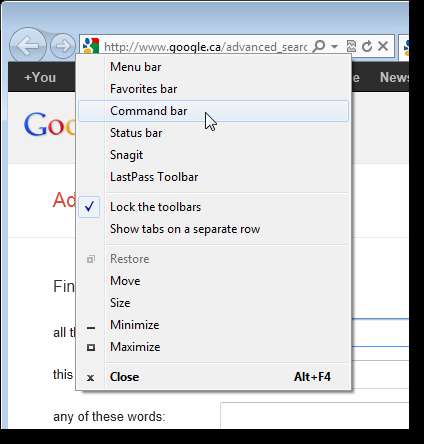
Kattintson a Parancssorban az Eszközök gombra, és válassza az Eszköztárak | A bővítmények kezelése a felugró menüből.
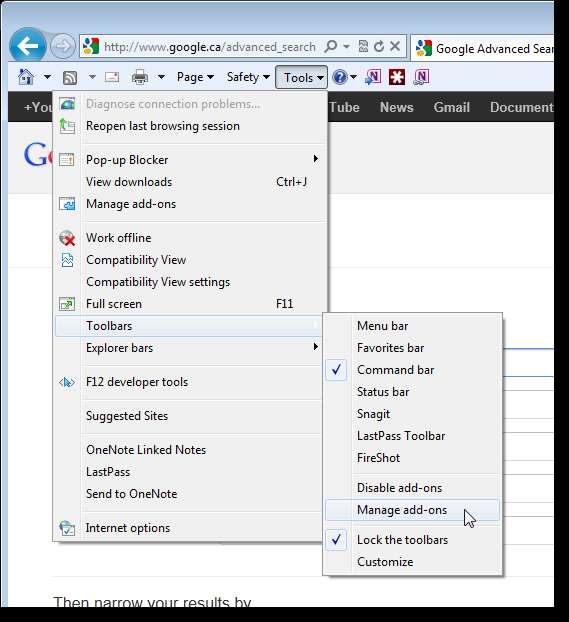
A Bővítmények kezelése párbeszédpanelen kattintson a További eszköztárak és bővítmények keresése linkre a párbeszédpanel bal alsó sarkában.
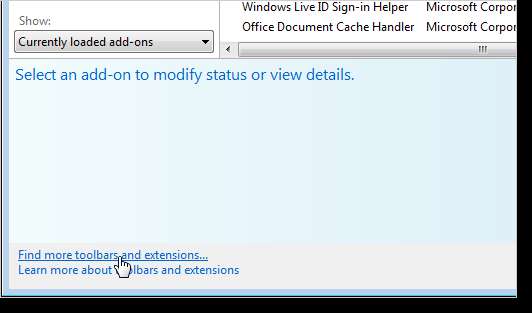
Az Internet Explorer Galéria webhely az alapértelmezett böngészőben jelenik meg. Kattintson az oldal tetején található Kiegészítők linkre.
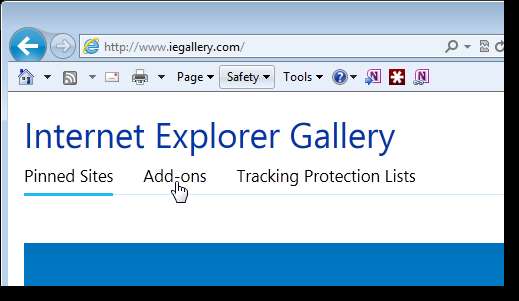
Ha ismeri a kívánt kiegészítő kategóriáját, kattintson rá a bal oldali listában. Az „összes” gombra kattintva megjelenítheti az összes elérhető bővítményt.
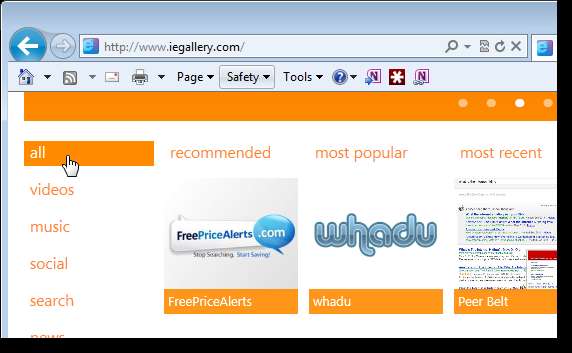
Kattintson a telepíteni kívánt bővítmény képére. A Web Screenshots kiegészítőt választottuk.
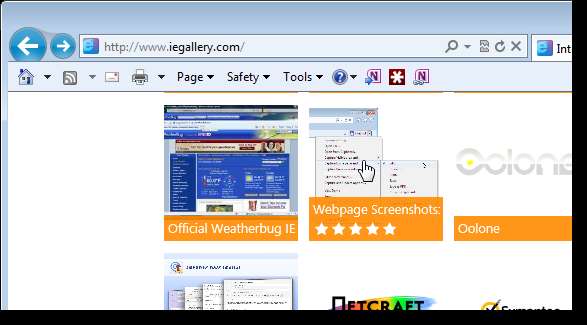
Amikor megjelenik a kiegészítő weblapja, kattintson a Hozzáadás az Internet Explorerhez gombra.
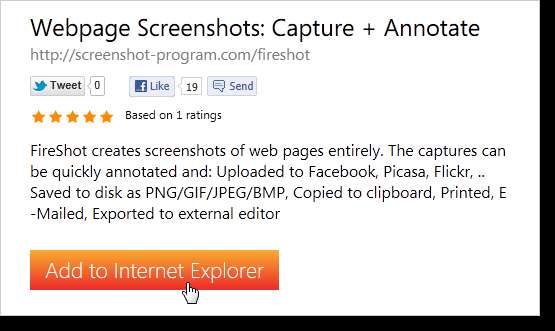
A kiegészítő telepítése előtt mentheti a .zip fájlokat a merevlemezére, vagy közvetlenül megnyithatja. Úgy döntöttünk, hogy megnyitjuk a .zip fájlt a webhelyről.
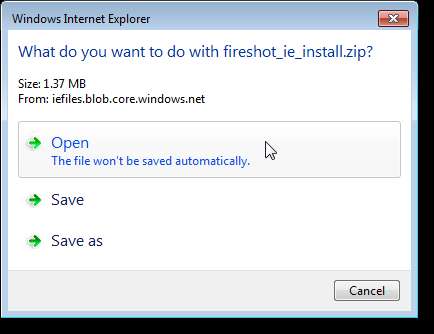
A fájl egy ideiglenes helyre kerül letöltésre.
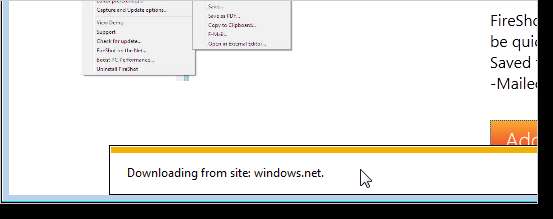
A fájl letöltése után megnyílik a Windows Intéző ablaka, amely a .zip fájl tartalmát jeleníti meg. A telepítés megkezdéséhez kattintson duplán az .exe fájlra.
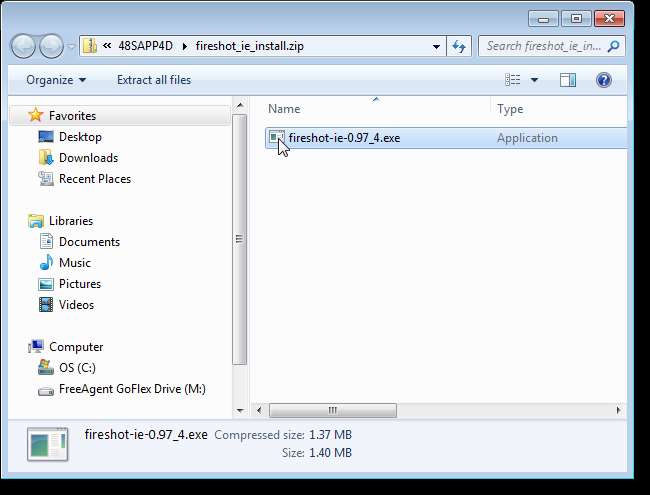
Ha megjelenik a Felhasználói fiókok felügyelete párbeszédpanel, a folytatáshoz kattintson az Igen gombra.
MEGJEGYZÉS: Előfordulhat, hogy nem látja ezt a párbeszédpanelt, a Felhasználói fiókok felügyeletének beállításai .
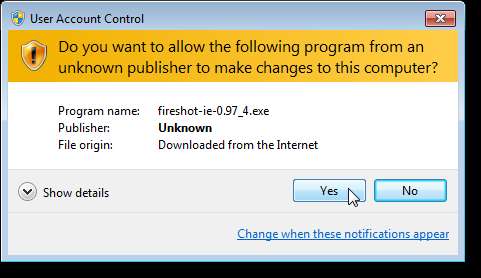
Megjelenik a Telepítendő összetevők kiválasztása képernyő. A Parancsikonok létrehozása jelölőnégyzet alapértelmezés szerint be van jelölve. Ha nem szeretne parancsikonokat, jelölje be újra, hogy ne legyen pipa a mezőben. Kattintson a Tovább gombra.
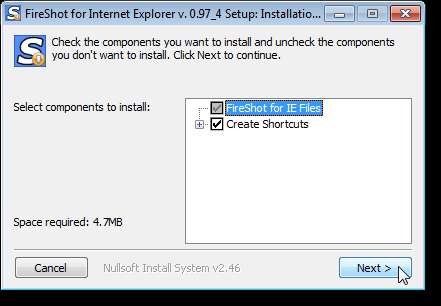
Ha másik célmappát szeretne választani a programhoz, használja a Tallózás gombot. Az alapértelmezett célmappát választottuk, és ezt javasoljuk Önnek is. Kattintson a Telepítés gombra.
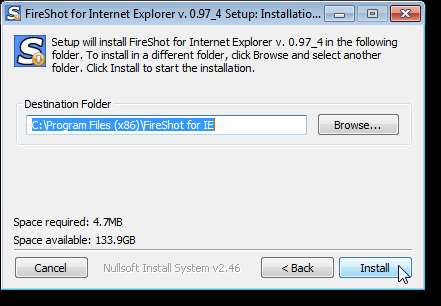
Megjelenik a telepítés előrehaladása.

Amikor a telepítés befejeződött, kattintson a Bezárás gombra.
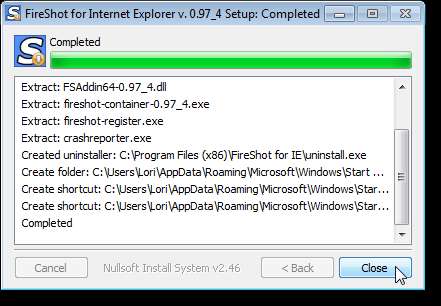
A telepítés befejezéséhez újra kell indítania az Internet Explorert. A párbeszédpanel bezárásához kattintson az OK gombra. Az Internet Explorer nem indul újra automatikusan. Manuálisan ki kell lépnie a programból, majd újra kell indítania.
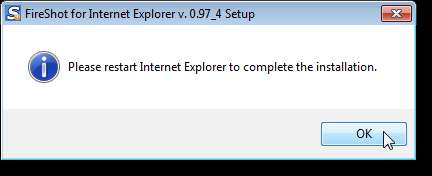
Az Internet Explorer ablakának alján megjelenik egy üzenet a telepített bővítményről, amely lehetővé teszi számunkra a kiegészítő engedélyezését. Kattintson az Engedélyezés gombra.

A kiegészítőtől függően egy speciális eszköztár kerülhet az Internet Explorerbe, amely hozzáférést biztosít a kiegészítő funkcióihoz. Úgy döntöttünk, hogy elkészítünk egy képernyőképet a böngészőablakból, és elmentjük a fájlt.
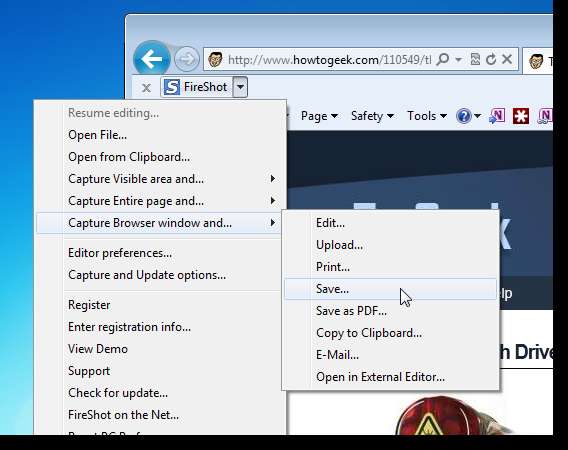
Megjelenik egy párbeszédpanel, amely lehetővé teszi számunkra a hely kiválasztását és a fájl nevének megadását.
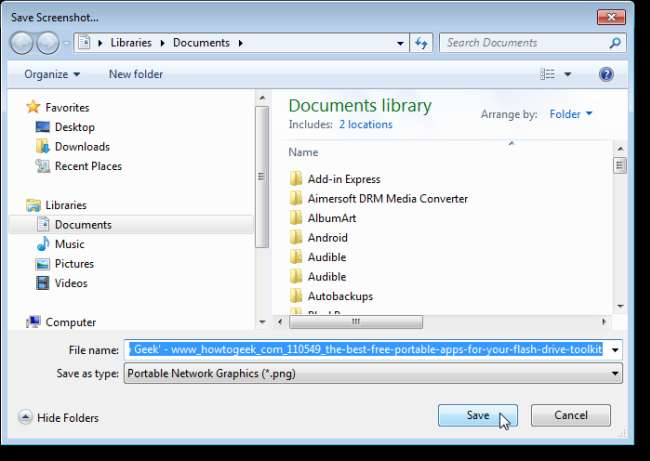
A fájl mentése után lehetőségünk van megnyitni azt a mappát, amelybe mentettük.
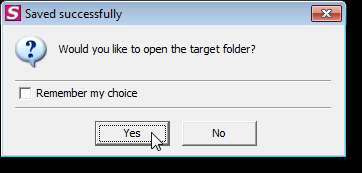
Minden telepített kiegészítő időt vesz igénybe az Internet Explorer betöltésekor, ezért érdemes korlátoznia a telepített kiegészítők számát. Minél többet telepít, annál instabilabbá válik az IE, és annál valószínűbb, hogy összeomlik.







